系统之家装机大师 V1.5.5.1336 官方版
系统之家装机大师是专为小白用户打造的装机工具,操作简单,适合32位和64位的电脑安装使用,支持备份或还原文件,也能通过系统之家装机大师,制作U盘启动盘,智能检测当前配置信息,选择最佳的安装方式,无广告,请大家放心使用。


时间:2015-07-03 17:14:18
发布者:haibin
来源:当客下载站
一些Win7用户升级了系统自带的IE浏览器到IE11,但是发现又不习惯,想降级回IE10怎么办?下面小编就教大家具体的解决方法。
具体操作步骤:
1.点击“开始”→“控制面板”,打开控制面板之后找到并点击Windows Update选项,如图1所示:
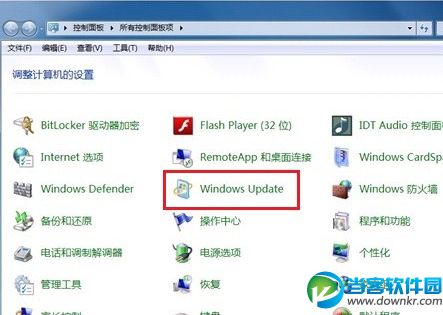
图1 点击Windows Update选项
2.点击“查看历史更新记录”,如图2所示:
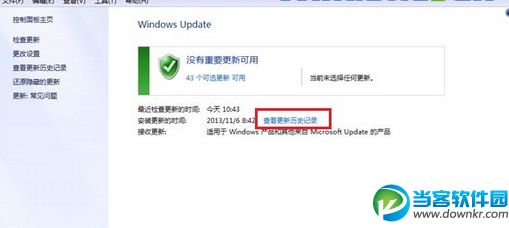
图2 点击“查看历史更新记录”
3.在查看更新历史记录窗口中,点击“已安装的更新”,如图3所示:
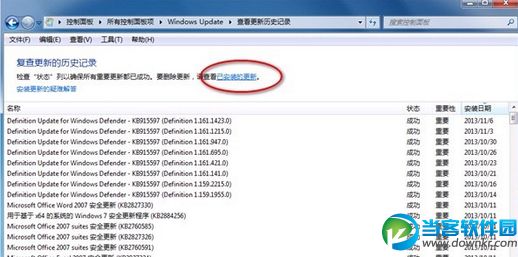
图3 点击“已安装的更新”
4.在已安装更新窗口中,找到IE11,如图4所示:
PS:该列表中的更新补丁并不是以时间来作为排序依据的,所以需要你自己耐心寻找IE11更新。
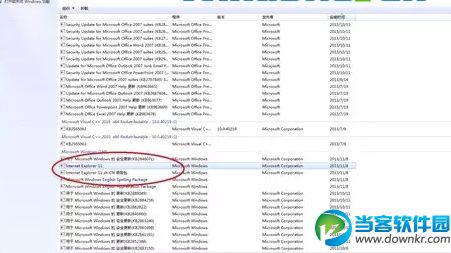
图4 找到IE11
5.选中IE11更新,点击界面左上角的卸载按钮即可卸载IE11,如图5所示:
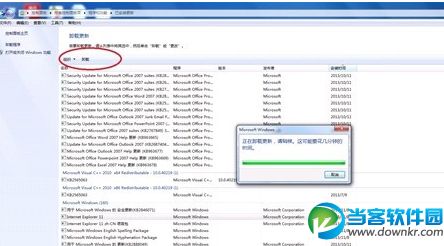
图5 卸载IE11
6.卸载完成之后系统会提示需要重启才能完成更改,点击立即重启即可,如图6所示:
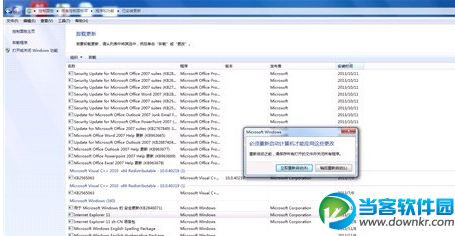
图6 重启计算机